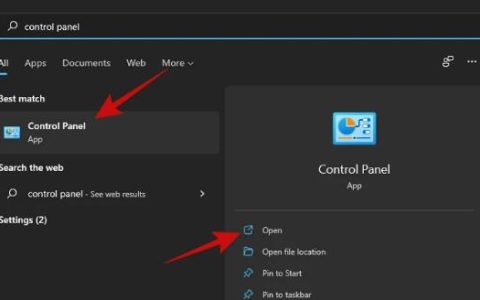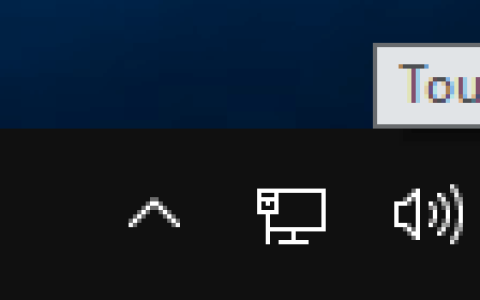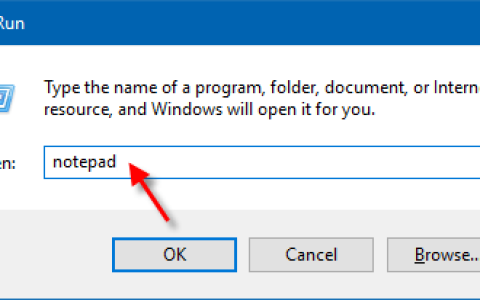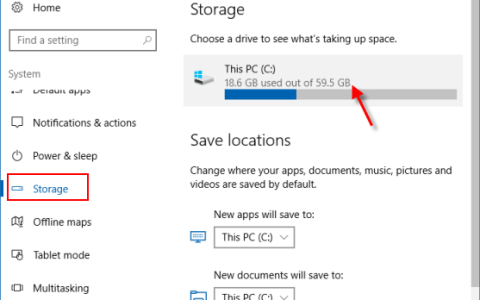Windows 激活是一种
如果您也遇到相同的错误代码,那么我们将在此处向您展示所有可能的方法以及修复它的详细步骤。此错误代码伴随以下错误消息。
Windows 现在无法激活。稍后再尝试激活。如果这不起作用,请联系支持人员。错误代码:0xC004F012。
有时此错误代码 0xC004F012 会伴随不同的错误消息。
软件授权服务报告调用失败,因为未找到输入键的值。
修复 Windows 10 激活错误代码 0xC004F012
要修复错误代码,请按照以下方法操作:
- 运行 SFC 扫描
- 使用 DISM 工具
- 重建激活令牌.Dat
- 使用命令提示符激活
- 修复你的系统
1]运行系统文件检查器
此错误代码也可以通过修复损坏的系统文件来解决。此工具删除损坏的系统文件并用正确的文件替换它们。运行SFC的步骤如下:
- 以管理员身份运行命令提示符。
- 在命令提示符窗口中,键入以下命令:
sfc /scannow
- 现在按 Enter 键开始该过程。
2]使用DISM工具
如果上述方法无法优化Windows系统文件,则需要使用一些高级命令,如DISM。以下是运行 DISM 需要执行的步骤:
- 使用管理员权限打开命令提示符。
- 键入以下命令并按 Enter 键执行它:
DISM /Online /Cleanup-image /RestoreHealth
- 完成该过程后,重新启动计算机并查看错误是否已解决。
3]重建激活令牌.Dat
重建激活令牌文件或 Token.dat 文件是修复错误代码 0xC004F012 的最有效解决方案。下面给出了这样做的步骤:
- 按Window + E打开文件资源管理器。
- 在文件资源管理器窗口中浏览以下路径:
C:\Windows\System32\SPP\Store\2.0.
注意:如果您的 Windows 安装在不同的驱动器中,请将 C: 替换为适当的驱动器。
- 在这里您可以看到Tokens.dat 文件。将此文件重命名为 tokens.old。
- 现在,关闭文件资源管理器窗口并使用管理员权限打开命令提示符。
- 在提升的窗口中,键入下面给出的命令,然后在每个命令后按 Enter。
净启动 spsvc cscript.exe slmgr.vbs /rilc
- 完成该过程后,使用Windows+I键打开“设置”应用程序。
- 选择更新和安全>激活。等待该过程完成,然后重新启动系统。
现在检查错误是否已解决。
4]使用命令提示符激活
有时,您可以通过使用命令提示符激活 Windows 轻松解决激活错误。以下是执行此操作的详细步骤:
- 打开命令提示符窗口。
- 在 cmd 窗口中,键入下面给出的命令,然后在每个命令后按 Enter。
slmgr.vbs.ipk <产品密钥>
注意: 不要忘记将 <product key> 替换为您的产品密钥。
slmgr.vbs/ato
- 上述步骤将激活您的 Windows。
5 修复你的系统
如果上述方法都无法帮助您修复错误代码 0xC004F012,请尝试使用媒体创建工具修复您的 PC。
我希望本文能帮助您修复错误代码 0xC004F012